Upvel UR-515D4G, UR-814AC, UR-447N4G, UR-825AC User Manual [ru]

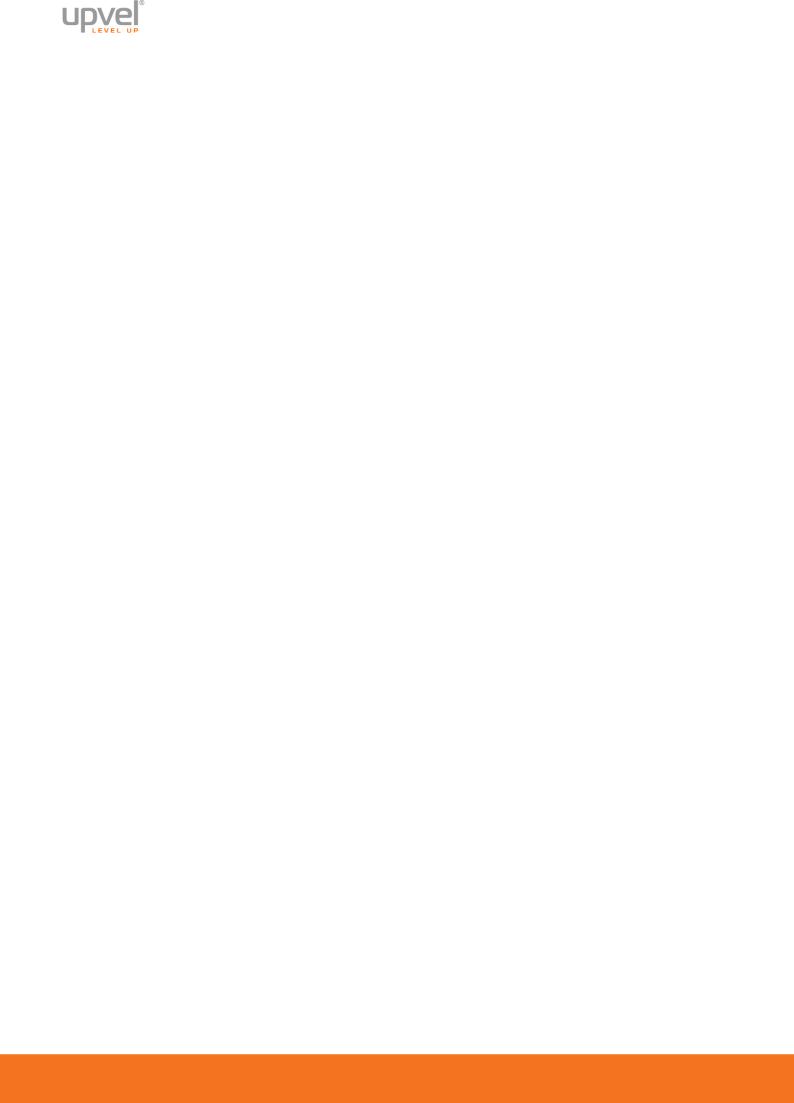
СОДЕРЖАНИЕ |
|
Введение..................................................................................................................................... |
3 |
Комплект поставки ..................................................................................................................... |
3 |
Индикаторы ................................................................................................................................ |
4 |
Назначение разъемов и кнопок................................................................................................. |
5 |
Подключение роутера................................................................................................................ |
6 |
Настройка подключения к Интернету и Wi-Fi сети .................................................................. |
8 |
Рекомендации по оптимизации производительности Wi-Fi сети.......................................... |
10 |
Настройка роутера через Веб-интерфейс.............................................................................. |
11 |
Описание веб-интерфейса роутера........................................................................................ |
12 |
Мастер настройки................................................................................................................. |
12 |
Состояние ............................................................................................................................. |
17 |
Состояние системы........................................................................................................... |
17 |
Статистика......................................................................................................................... |
18 |
Журнал событий................................................................................................................ |
19 |
Настройки.............................................................................................................................. |
20 |
Интерфейс LAN................................................................................................................. |
20 |
DHCP-резервирование..................................................................................................... |
21 |
Интерфейс WAN................................................................................................................ |
22 |
Дата и время ..................................................................................................................... |
23 |
Настройка VLAN................................................................................................................ |
24 |
IPv6 ........................................................................................................................................ |
25 |
Настройка подключения к Интернету.............................................................................. |
25 |
Wi-Fi сеть............................................................................................................................... |
26 |
Основные настройки......................................................................................................... |
26 |
Дополнительные настройки ............................................................................................. |
28 |
Безопасность..................................................................................................................... |
29 |
Управление доступом....................................................................................................... |
30 |
Поиск Wi-Fi сетей.............................................................................................................. |
31 |
Настройки WDS................................................................................................................. |
32 |
Расписание........................................................................................................................ |
33 |
Wi-Fi Protected Setup......................................................................................................... |
34 |
Маршрутизация .................................................................................................................... |
35 |
Создание маршрутов........................................................................................................ |
35 |
Таблица маршрутов.......................................................................................................... |
36 |
Межсетевой экран ................................................................................................................ |
37 |
Фильтрация по IP-адресам............................................................................................... |
37 |
Фильтрация по номерам портов ...................................................................................... |
37 |
Фильтрация по MAC-адресам.......................................................................................... |
38 |
Фильтрация по URL .......................................................................................................... |
38 |
Перенаправление портов................................................................................................. |
39 |
DMZ.................................................................................................................................... |
40 |
Защита от DoS-атак.......................................................................................................... |
41 |
USB........................................................................................................................................ |
42 |
Настройки.......................................................................................................................... |
42 |
Share Browser.................................................................................................................... |
42 |
DLNA/UPnP A/V Media Server........................................................................................... |
43 |
Сервис................................................................................................................................... |
44 |
Обновление прошивки...................................................................................................... |
44 |
Настройки.......................................................................................................................... |
45 |
Пароль............................................................................................................................... |
45 |
Перезагрузить ................................................................................................................... |
46 |
1

Wi-Fi роутеры UR-825AC, UR-814AC, UR-515D4G, UR-447N4G |
|
Дополнительные настройки................................................................................................. |
47 |
Установки DDNS ............................................................................................................... |
47 |
QoS..................................................................................................................................... |
48 |
Режим работы ................................................................................................................... |
49 |
Возможные проблемы при подключении и настройке роутера............................................ |
50 |
Часто задаваемые вопросы .................................................................................................... |
51 |
Настройка сетевой платы компьютера................................................................................... |
53 |
Для Windows Vista, 7 и 8 ...................................................................................................... |
53 |
Для Windows XP.................................................................................................................... |
56 |
Для Mac OS X........................................................................................................................ |
59 |
Сценарии настроек Wi-Fi сети................................................................................................. |
62 |
Максимальная производительность ................................................................................... |
62 |
Максимальная совместимость ............................................................................................ |
64 |
Подключение к Wi-Fi сети........................................................................................................ |
66 |
Windows XP........................................................................................................................... |
66 |
Windows Vista, 7 и 8.............................................................................................................. |
67 |
Настройка IPTV ........................................................................................................................ |
69 |
Настройка IPTV c выделением отдельного порта.............................................................. |
69 |
Настройка IPTV через IGMP ................................................................................................ |
71 |
Подключение принтера............................................................................................................ |
72 |
Технические характеристики................................................................................................... |
79 |
2
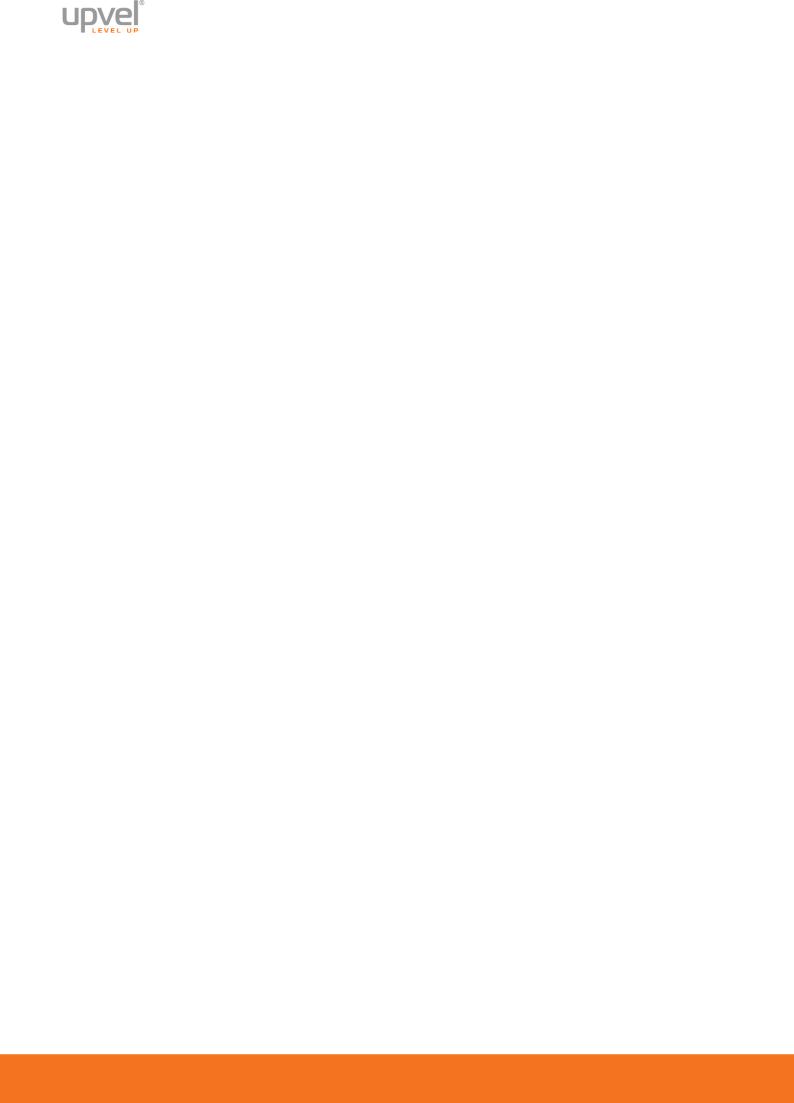
Введение
Поздравляем с приобретением Wi-Fi роутера Upvel!
Данное комбинированное устройство выполняет функции Интернет-шлюза, Wi-Fi точки доступа и Ethernet-коммутатора. Роутер является готовым комплексным решением для доступа в Интернет, построения Wi-Fi сети и организации совместного использования
ресурсов локальной сети и Интернета.
В данном руководстве приведены указания по подключению, настройке и эксплуатации
роутера.
UR-447N4G
•Wi-Fi: 802.11b/g/n, до 300 Mбит/с*;
•5 портов Gigabit Ethernet;
•1 порт USB port.
UR-515D4G
•Wi-Fi: 802.11a/b/g/n, Dual Band, до 300+300 Mбит/с *;
•5 портов Fast Ethernet;
•1 порт USB.
UR-814AC
•Wi-Fi: 802.11a/b/g/n/ac, до 750 Mбит/с *;
•5 портов Fast Ethernet;
•1 порт USB.
UR-825AC
•Wi-Fi: 802.11 a/b/g/n/ac, до 1200 Mбит/с *;
•5 портов Gigabit Ethernet;
•2 порта USB.
*Максимальная скорость передачи данных в беспроводной среде основывается на теоретических данных стандарта IEEE 802.11. Фактическая пропускная способность сети и зона покрытия зависят от помех, сетевого трафика, препятствий и других
условий.
Обратите внимание: в зависимости от модели вашего роутера, некоторые описанные в
данном руководстве функции могут отсутствовать. Например, у модели UR-447N4G отсутствуют светодиоды "WLAN 2.4G" и "WLAN 5G", но присутствует светодиод "WLAN".
Для того, чтобы узнать, какие функции и технологии поддерживает ваша модель, вы
можете обратиться к разделу технических характеристик.
Комплект поставки
•Wi-Fi роутер
•Инструкция по быстрой установке
•Компакт-диск с утилитой для настройки и руководством пользователя
•Блок питания 12В
•Кабель типа "витая пара" категории 5 длиной 1,5 м
•Гарантийный талон
3

Wi-Fi роутеры UR-825AC, UR-814AC, UR-515D4G, UR-447N4G
Индикаторы
PWR |
Индикатор питания |
WPS |
Работа функции Wireless Protected Setup |
|
|
WLAN |
Индикатор работы Wi-Fi сети на частоте 2,4 ГГц |
2.4G |
|
WLAN |
Индикатор работы Wi-Fi сети на частоте 5 ГГц |
5G |
|
WAN |
Индикатор подключения к сети Интернет |
LAN 1-4 |
Индикаторы подключения к портам LAN1~LAN4 (локальная сеть) |
4

Назначение разъемов и кнопок
|
Кнопка для восстановления заводских настроек и активации функции |
RST/WPS |
Wi-Fi Protected Setup. Для активации WPS нажмите на кнопку в течение |
приблизительно двух секунд, индикатор Status будет гореть 2 мин., |
|
|
показывая, что WPS включена. Для восстановления заводских настроек |
|
удерживайте кнопку в течение 15 сек. |
LAN 1-4 |
Разъемы RJ-45 для подключения устройств локальной сети |
|
|
WAN |
Разъем RJ-45 для подключения кабеля Интернет-провайдера |
|
|
DC |
Разъем для подключения блока питания |
On/Off |
Выключатель питания |
|
|
USB |
Разъем для подключения внешнего накопителя или 3G -модема |
|
|
5
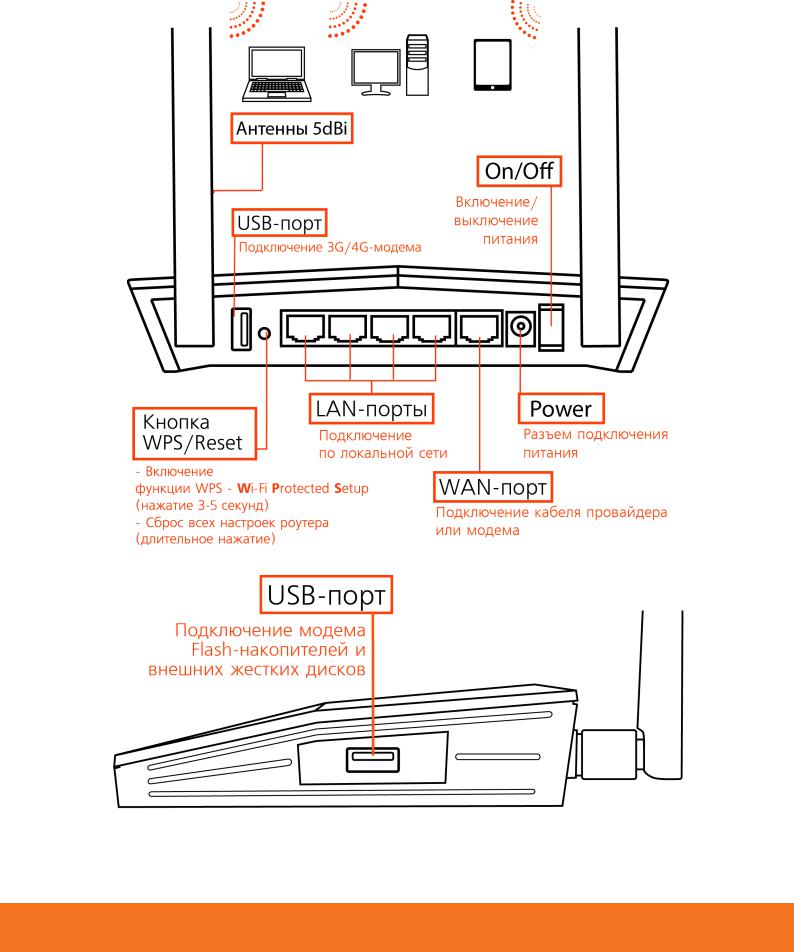
Wi-Fi роутеры UR-825AC, UR-814AC, UR-515D4G, UR-447N4G
ШАГ 1
Подключение роутера
6
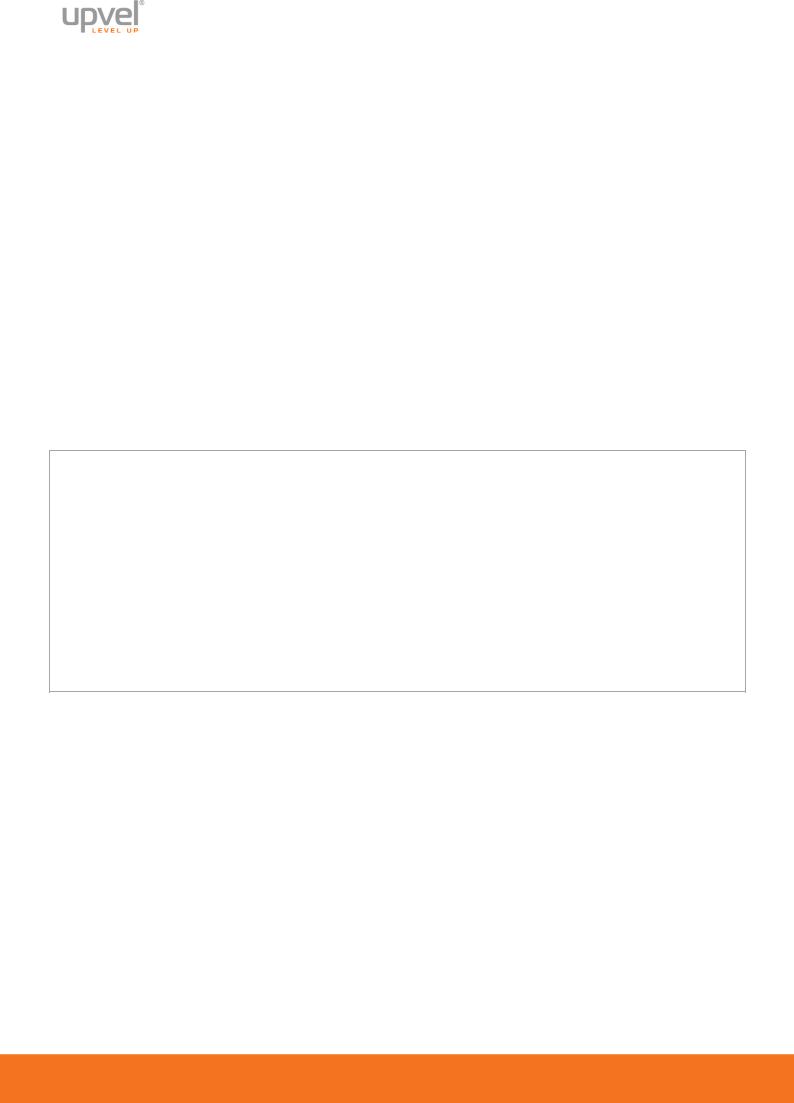
1.Убедитесь, что сетевая карта вашего компьютера настроена на автоматическое
получение IP-адреса и адреса DNS-сервера. Если это вызывает у вас затруднения, пожалуйста, обратитесь к Приложению 3.
2.Подключите один конец сетевого кабеля (из комплекта поставки) к разъему сетевой карты вашего компьютера, а другой конец - к одному из разъемов LAN роутера.
3.Подключите кабель Интернет-провайдера к порту WAN или 3G-модем к порту USB.
4.Подключите шнур блока питания роутера к разъему PWR и включите его в розетку
снапряжением 220В.
5.Включите питание роутера кнопкой On/Off. На передней панели роутера должны загореться индикатор питания и соответствующего порта LAN.
Вслучае, если у вашего компьютера отсутствует сетевой порт RJ-45, подключитесь к роутеру по Wi-Fi.
1.Подключите шнур блока питания роутера к разъему PWR и включите его в розетку
снапряжением 220В.
2.Включите питание роутера выключателем On/Off.
3.Подключите кабель Интернет-провайдера к порту WAN или 3G-модем к порту USB.
4.Подождите около 20 секунд, пока роутер загрузится.
5.Подключитесь к беспроводной сети роутера, используя имя сети и пароль по
умолчанию.
Сеть 2.4 ГГц
SSID (имя сети): *** 2.4G (где *** - название модели роутера, например, UR-825AC 2.4G)
Пароль: Upvel123
Сеть 5 ГГц
SSID (имя сети): *** 5G (где *** - название модели роутера, например, UR-825AC 5G)
Пароль: Upvel123
Роутер UR-447N4G создаёт сеть только в диапазоне 2,4 ГГц. Настройки сети по умолчанию для данной модели таковы:
SSID (имя сети): UR-447N4G Пароль: Upvel123
7
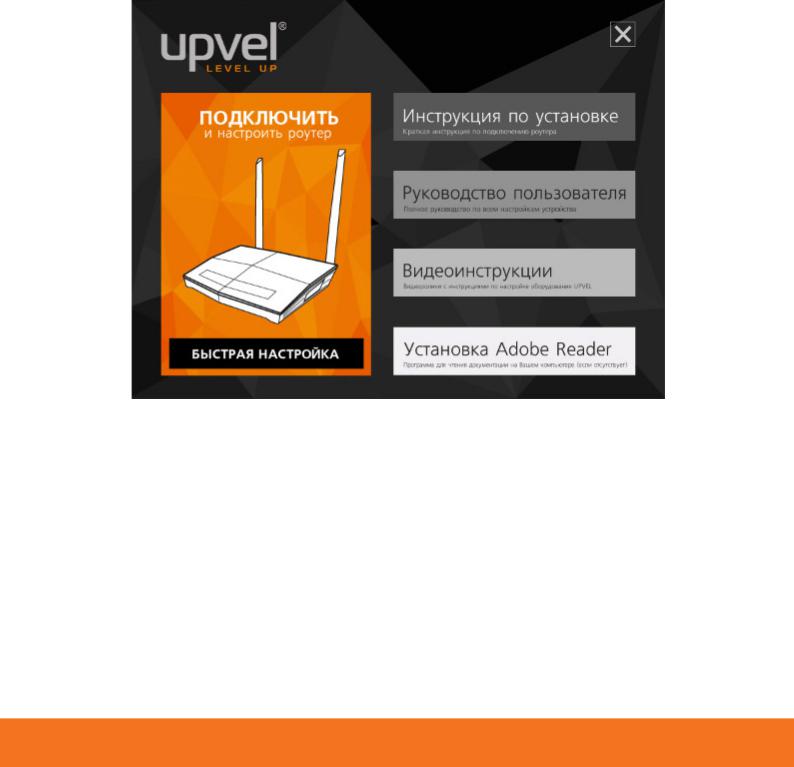
Wi-Fi роутеры UR-825AC, UR-814AC, UR-515D4G, UR-447N4G
ШАГ 2
Настройка подключения к Интернету и Wi-Fi сети
1.Установите диск, поставляемый в комплекте с роутером, в CD/DVD-привод компьютера.
2.Программа настройки должна запуститься автоматически (должно появиться
изображенное ниже окно). Если через некоторое время изображенное ниже окно не появилось, то, возможно, в операционной системе отключена функция автозапуска компакт-дисков. В этом случае откройте окно "Мой компьютер" через меню "Пуск" или
значок на рабочем столе и дважды щелкните на значке CD/DVD-привода.
3.В открывшемся окне нажмите кнопку "БЫСТРАЯ НАСТРОЙКА".
8
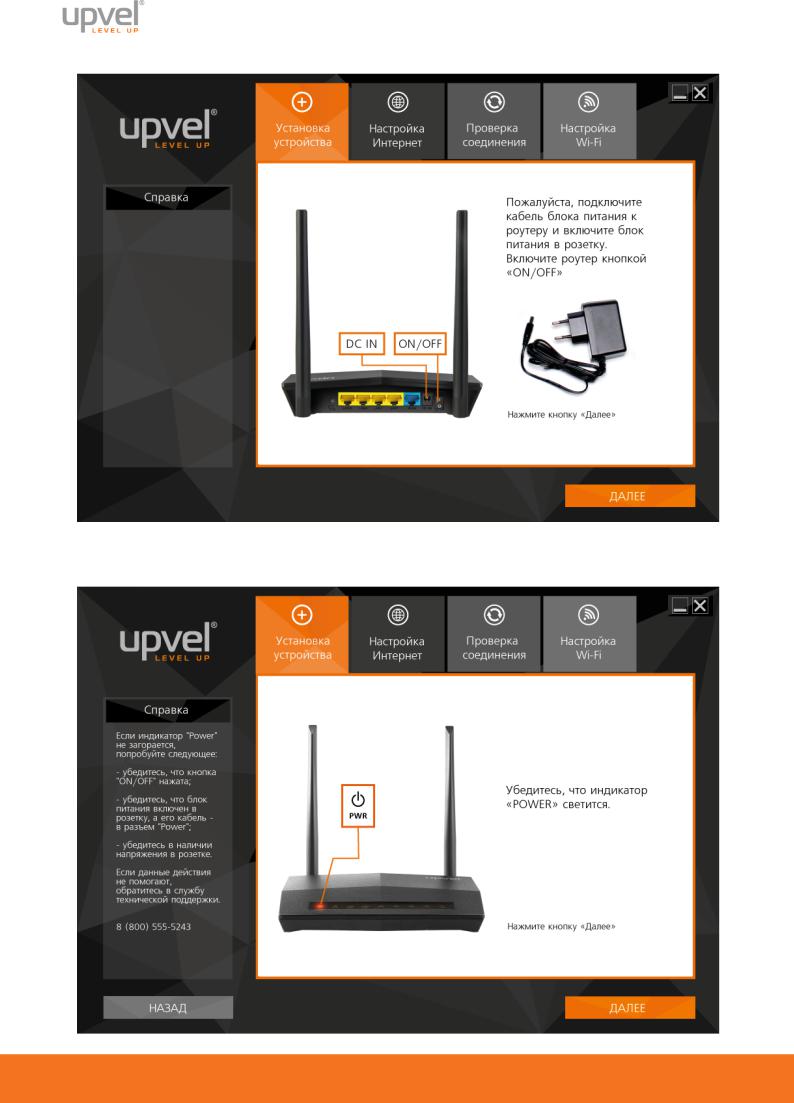
4. Следуйте указаниям в окне программы и выполняйте настройку роутера шаг за шагом.
Если у вас возникнут затруднения, обратитесь к разделу Справка, который находится
слева:
9

Wi-Fi роутеры UR-825AC, UR-814AC, UR-515D4G, UR-447N4G
Вы можете получить доступ к расширенным настройкам роутера через Веб-интерфейс. Для этого вам необходимо ввести в адресную строку вашего браузера адрес http://192.168.10.1/ и ввести в предложенные поля “admin” в качестве логина и пароля (рекомендуется в дальнейшем изменить пароль для предотвращения несанкционированного доступа к настройкам вашего роутера).
Детальное описание настройки вашего роутера через Веб-интерфейс приведено в данном руководстве пользователя ниже.
Рекомендации по оптимизации производительности Wi-Fi сети
Существует множество факторов, способных влиять на радиус действия Wi-Fi устройств:
1.Wi-Fi устройства следует, по возможности, располагать в условиях прямой видимости. Чем больше препятствий на пути распространения сигнала, тем слабее сигнал.
2.Сведите количество препятствий к минимуму. Каждое препятствие уменьшает радиус действия Wi-Fi устройства. Располагайте Wi-Fi устройства так, чтобы количество
препятствий между ними было минимальным.
3.Материалы стен и перекрытий помещения сильно влияют на радиосигнал. Располагайте Wi-Fi устройства в помещении так, чтобы сигналы проходили через материалы меньшей плотности (например, гипсокартон). Плотные материалы (металлы, массив древесины, стекло и др.) способны блокировать или сильно
ослаблять сигналы.
4.Качество сигнала в значительной степени зависит от ориентации антенны. Специальная утилита для обнаружения Wi-Fi точек доступа поможет Вам оптимально ориентировать антенны Wi-Fi устройств.
5.На качество сигнала также могут влиять радиопомехи, создаваемые во время работы
других устройств. Располагайте Wi-Fi устройства на достаточном расстоянии от таких устройств, как СВЧ-печи, радиоприемники, радионяни и т. п.
6.Любое устройство, работающее в частотном диапазоне 2,4 ГГц, будет создавать
помехи в Wi-Fi сети. Радиотелефоны и другие радиоустройства, работающие в частотном диапазоне 2,4 ГГц, могут значительно ухудшать сигналы Wi-Fi сети. Зарядная база радиотелефона передает радиосигналы трубке, даже когда телефон не
используется. Располагайте Wi-Fi устройства как можно дальше от базы радиотелефона.
Если после выполнения вышеприведенных рекомендаций сигнал слабый или
отсутствует, то следует установить WI-Fi устройства в других местах или подключить дополнительные точки доступа.
10
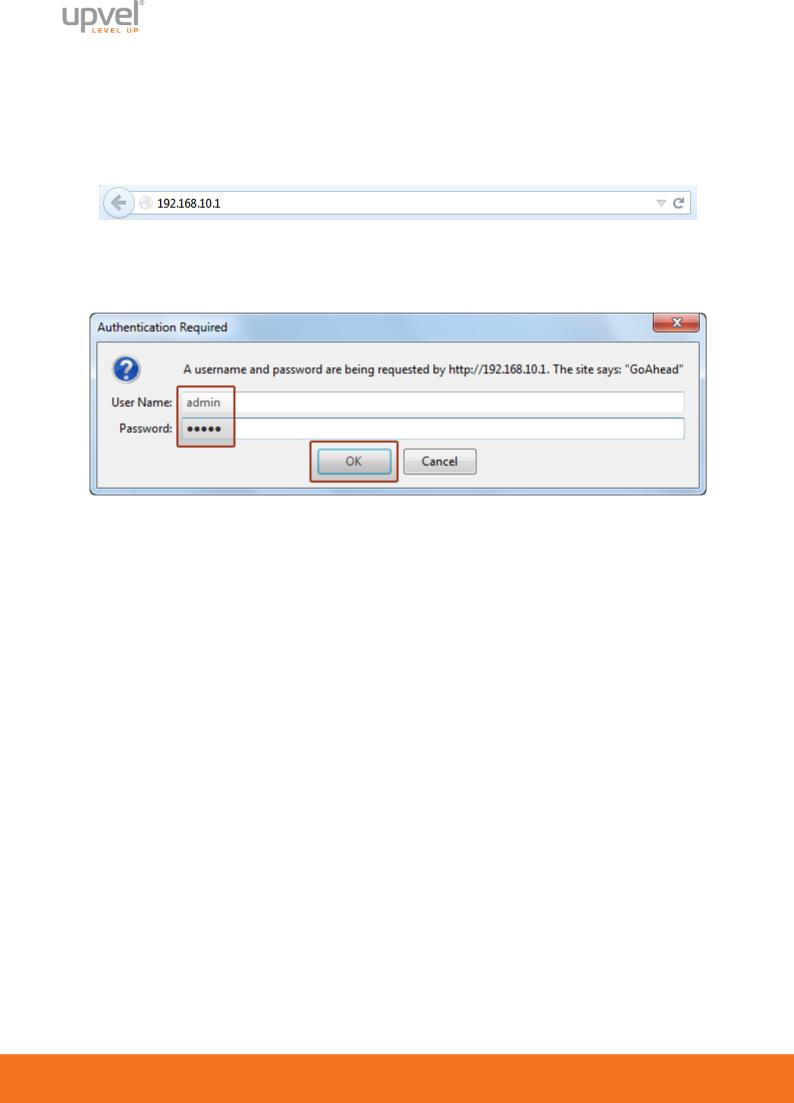
Настройка роутера через Веб-интерфейс
Помимо использования утилиты, роутер можно настроить через Веб-интерфейс.
Откройте любой веб-браузер, введите в адресной строке 192.168.10.1 и нажмите клавишу
Enter.
Появится окно с запросом имени пользователя и пароля.
Введите в оба поля слово admin и нажмите кнопку OK.
Веб-интерфейс роутера предназначен для настроек всех возможных параметров роутера: подключения домашней сети к Интернету, перенаправления портов, фильтрации по MAC-адресам и т.д.
Обратите внимание: после ввода настроек вам необходимо перезагрузить роутер, чтобы все введённые вами изменения вступили в силу!
Быстрая навигация:
•Настройка подключения к Интернету
•Настройка IPTV
•Настройка подключения к Интернету по протоколу IPv6
•Настройка имени сети Wi-Fi
•Настройка пароля Wi-Fi
•Настройки Wi-Fi для максимальной скорости (совместимости)
•Перепрошивка
•Что-то пошло не так! Как мне вернуть настройки на заводские и попробовать ещё раз?
11
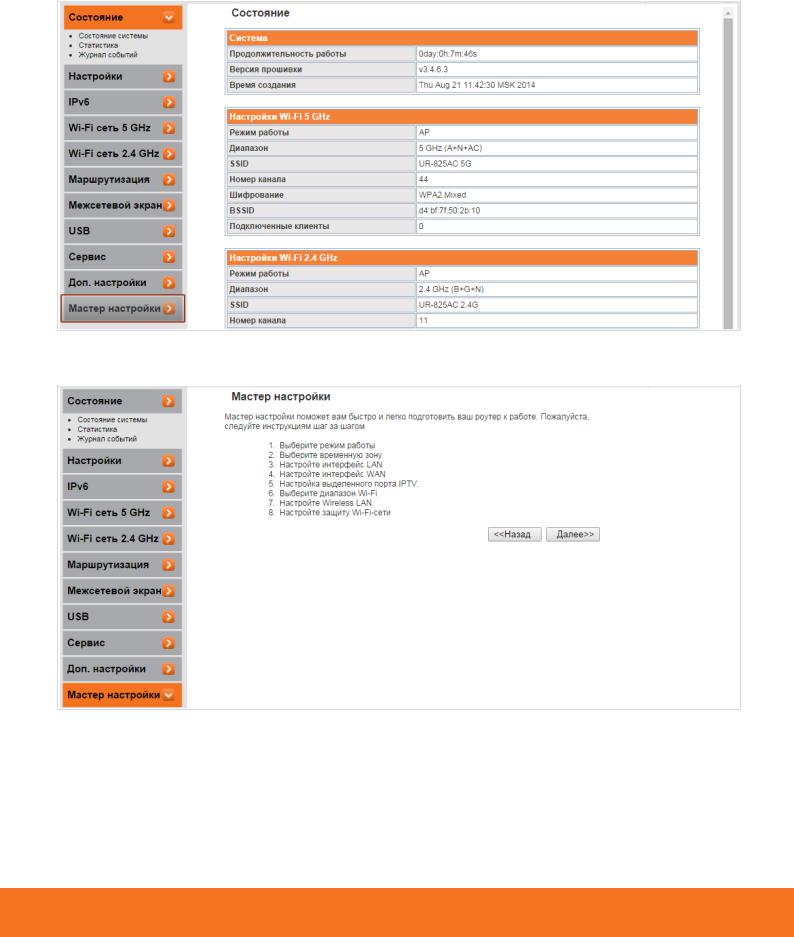
Wi-Fi роутеры UR-825AC, UR-814AC, UR-515D4G, UR-447N4G
Описание веб-интерфейса роутера
Мастер настройки
Данная функция поможет вам последовательно ввести все основные настройки, ничего
не пропустив.
Для запуска нажмите кнопку Мастер настройки.
Нажмите Далее.
12
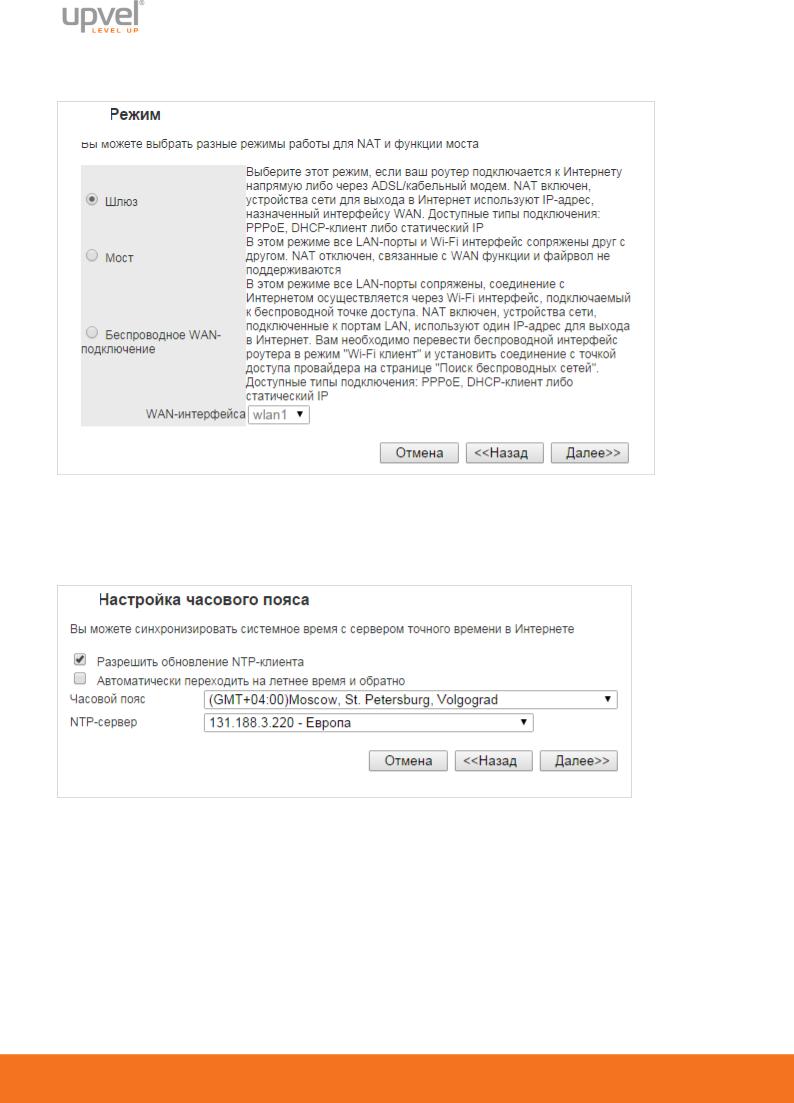
Для подключения к сетям провайдера через Ethernet-кабель или модем выберите режим
Шлюз.
Нажмите Далее>>.
Разрешите обновление NTP-клиента и выберите ваш часовой пояс.
Некоторые функции (например, расписания работы беспроводной сети или системный журнал) из-за неверного системного времени могут работать некорректно.
Нажмите Далее>>.
13
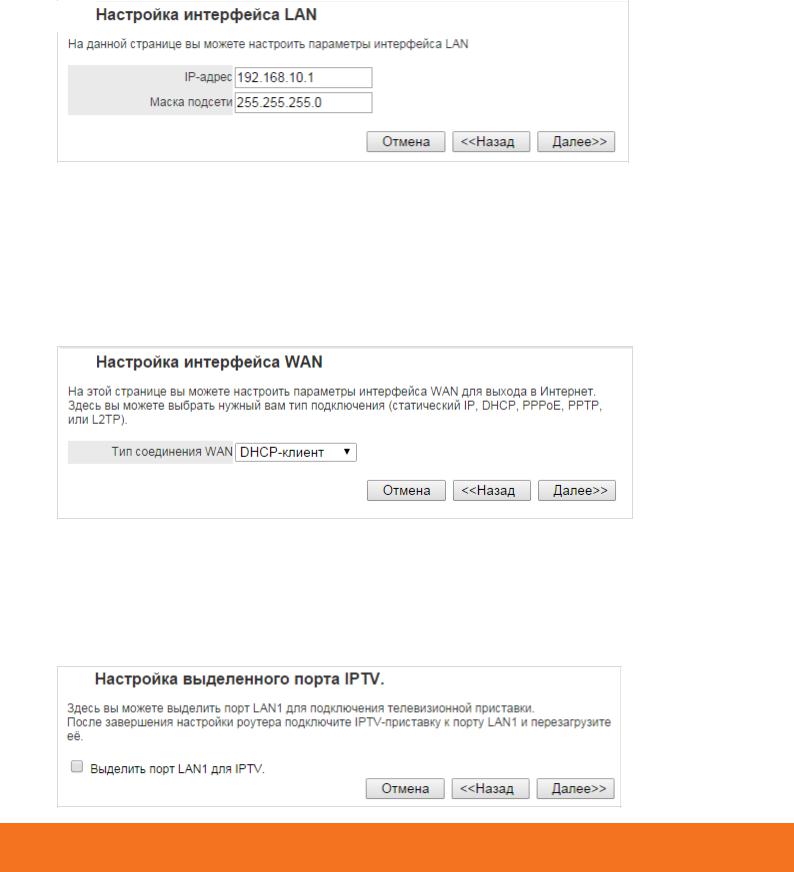
Wi-Fi роутеры UR-825AC, UR-814AC, UR-515D4G, UR-447N4G
Настройки следующего пункта нужно изменять лишь тогда, когда эта необходимость
диктуется конфигурацией сети, к которой вы подключаетесь, например:
•если ваш провайдер выдаёт вам IP-адреса 192.168.10.ххх;
•если у вас уже есть сеть с существующей архитектурой и статической адресацией, которую вы не хотите менять.
Востальных случаях вы можете просто оставить заводские настройки и перейти к следующему пункту, нажав Далее>>.
Обратите внимание: если вы решите изменить IP-адрес, про пользовании этой и другими инструкциями используйте ваш новый адрес вместо "192.168.10.1".
На этом этапе вам необходимо выбрать тип подключения к Интернету, используемый вашим провайдером, и заполнить необходимые поля.
Как правило, эта информация содержится в договоре с провайдером, а также доступна на
сайте провайдера и в его справочных материалах. Вы можете обратиться в службу технической поддержки вашего провайдера и выяснить все необходимые параметры соединения по телефону.
После ввода настроек нажмите Далее>>.
Поставьте галочку, если вы пользуетесь IPTV-приставкой. После настройки роутера вам будет необходимо подключить её к порту LAN1 роутера и перезагрузить.
Обратите внимание: вследствие этого для порта LAN1 перестанут работать функции локальной сети (такие как DHCP и NAT).
14
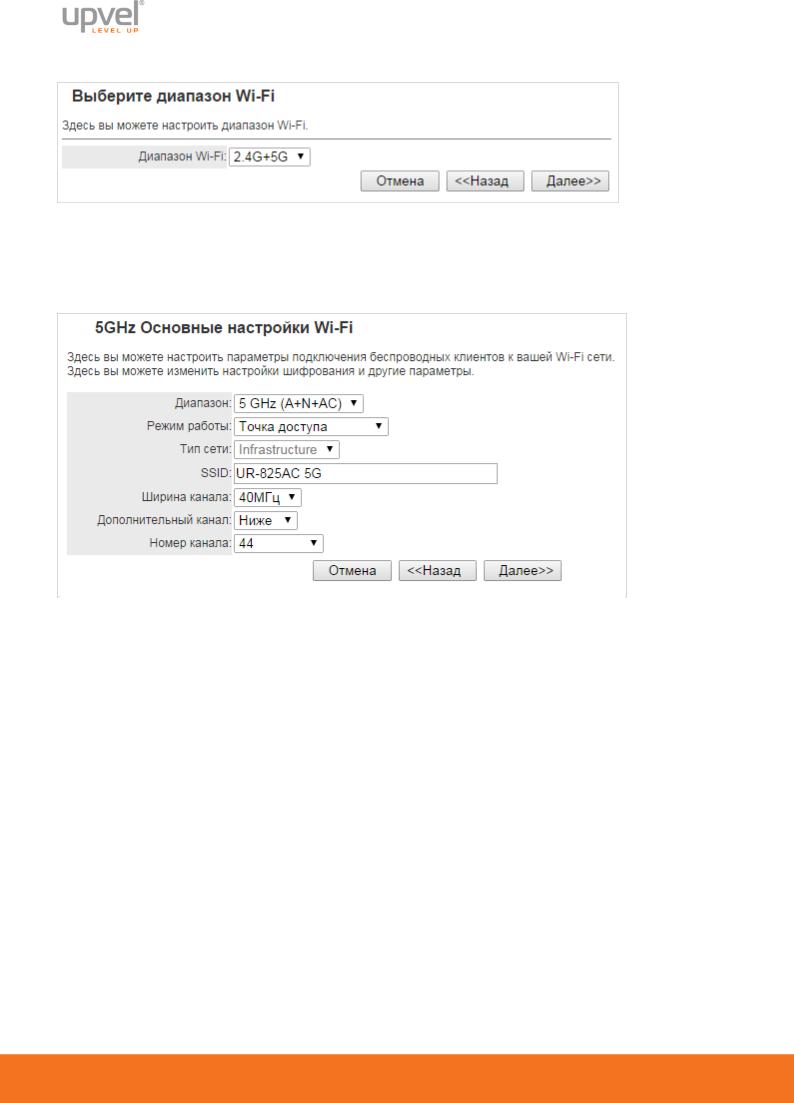
Если вы не собираетесь пользоваться сетью только одного диапазона, оставьте
настройки по умолчанию и нажмите Далее>>.
Введите настройки беспроводной сети 5 ГГц.
Если вы не знаете, какие настройки нужны вам, обратитесь к разделу "Сценарии настроек Wi-Fi сети" либо оставьте значения по умолчанию.
Нажмите Далее>>.
Обратите внимание: вы не увидите этого пункта, если вы отключили беспроводную сеть в диапазоне 5 ГГц либо если ваша модель роутера не поддерживает сеть данного диапазона.
15
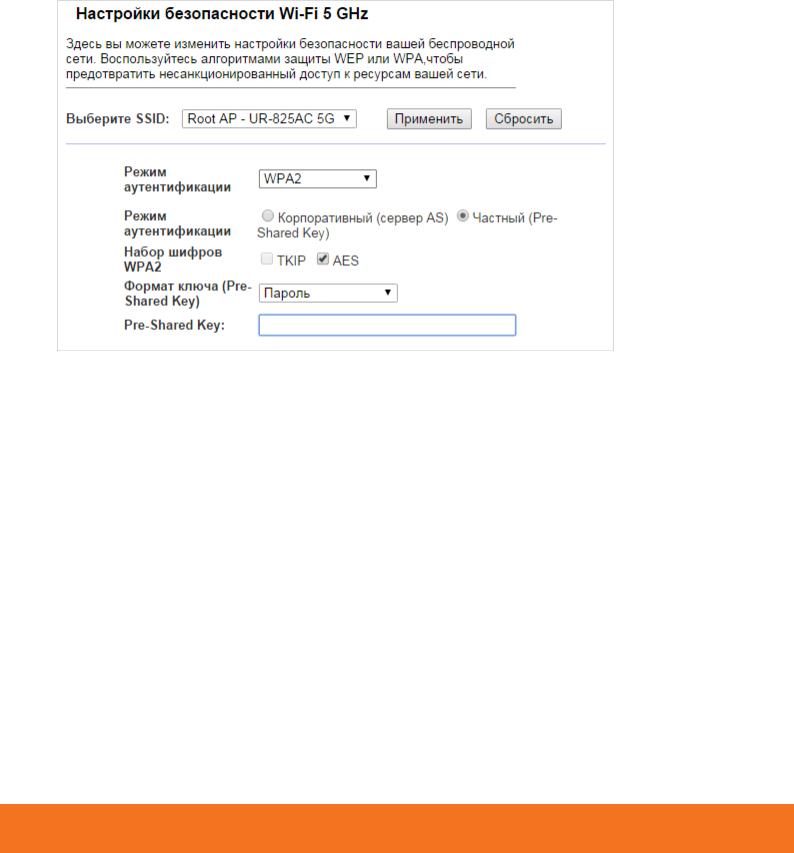
Wi-Fi роутеры UR-825AC, UR-814AC, UR-515D4G, UR-447N4G
Введите настройки безопасности беспроводной сети 5 ГГц.
Рекомендуется использовать WPA2 и AES (как на изображении ниже) и с паролем из 8 или более символов.
Данные настройки не подходят лишь в двух случаях:
•если вы планируете подключать к вашей беспроводной сети устаревшие
устройства, не поддерживающие WPA2 и AES;
•если вы хотите создать открытую сеть.
Рекомендуем также ознакомиться с разделом "Сценарии настроек Wi-Fi сети"
Введите настройки и нажмите Далее>>.
Затем аналогичным образом введите настройки беспроводной сети 2.4 ГГц и нажмите Готово. После этого подождите немного, пока роутер применяет настройки и
перезагружается.
16
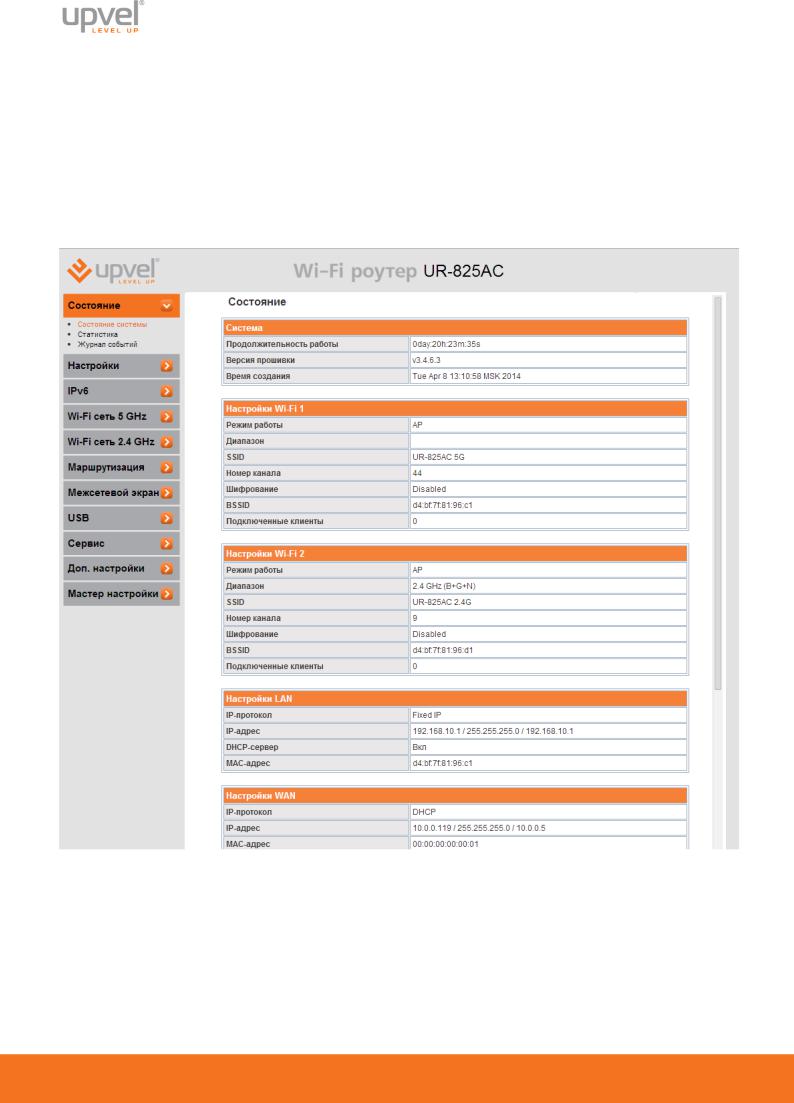
Состояние
В данном разделе Вы можете посмотреть состояние и настройки интерфейсов LAN (локальной проводной сети), WAN (подключения к Интернету), беспроводных сетей 2,4 и
5 ГГц, записи log-файла, статистику входящего и исходящего трафика, а также версию микропрограммного обеспечения роутера.
Состояние системы
На данной странице представлена сводная таблица настроек и состояний интерфейсов роутера, а также указана версия микропрограммного обеспечения.
17

Wi-Fi роутеры UR-825AC, UR-814AC, UR-515D4G, UR-447N4G
Статистика
На данной странице отображается статистика сетевого трафика для различных интерфейсов.
Статистика периодически обновляется, но вы можете в любой момент нажать кнопку Обновить и ознакомиться с самой актуальной статистикой.
18
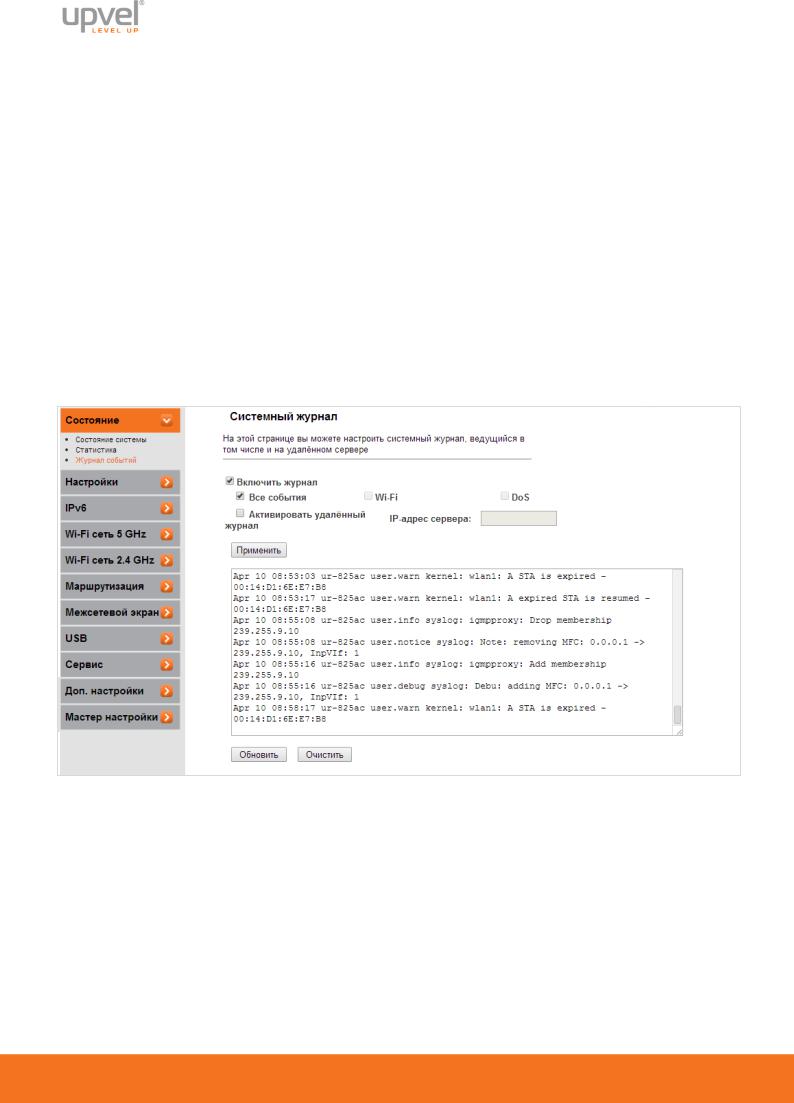
Журнал событий
На данной странице Вы можете просмотреть записи журнала (log-файла) системы, а также задать IP-адрес удаленного сервера регистрации событий.
По умолчанию регистрация событий отключена.
Для включения регистрации событий отметьте флажок "Включить журнал".
Вы можете выбрать типы регистрируемых и отображаемых в журнале событий. Для этого
отметьте галочками типы событий, которые роутер должен регистрировать.
Для обновления журнала нажмите кнопку "Обновить". Для удаления всех записей из системного log-файла нажмите кнопку "Очистить".
Чтобы назначить удаленный сервер регистрации событий, установите галочку в соответствующем поле и введите IP-адрес сервера.
После выполнения настроек нажмите кнопку "Сохранить изменения", чтобы настройки вступили в силу.
19
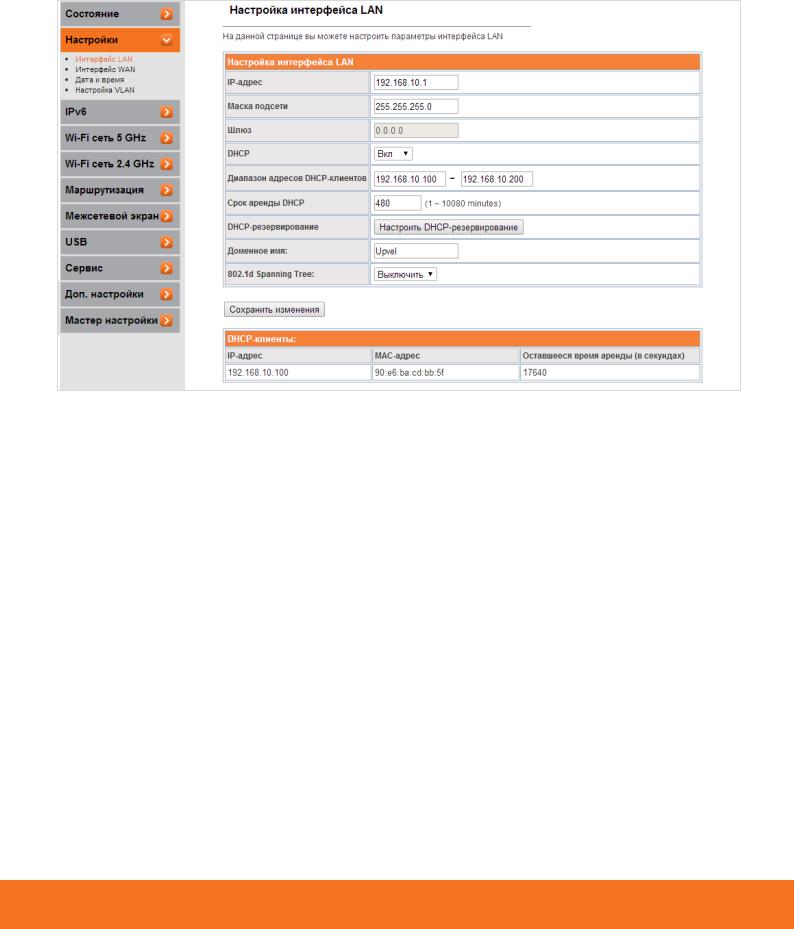
Wi-Fi роутеры UR-825AC, UR-814AC, UR-515D4G, UR-447N4G
Настройки
Интерфейс LAN
На данной странице Вы можете задать параметры локальной сети, которую создает роутер. Вы можете изменить IP-адрес роутера, маску подсети, настройки DHCP-сервера и другие параметры.
IP-адрес: в данном поле указан IP-адрес роутера. При необходимости вы можете его
изменить. Данный IP-адрес используется для доступа к Веб-интерфейсу роутера. В заводских настройках роутера задан IP-адрес 192.168.10.1
Маска подсети: в данном поле указана маска подсети для локальных сетей LAN и WLAN,
которые создает роутер. При необходимости можно задать другую маску подсети.
В заводских настройках роутера задана маска подсети 255.255.255.0.
Шлюз: задайте значение вручную или оставьте 0.0.0.0 для автоматического присвоения.
DHCP: в данном поле можно выбрать, как клиенты локальной сети будут получать IPадреса.
•Выкл: DHCP-сервер отключен.
•Вкл: IP-адреса назначаются DHCP-сервером роутера.
Диапазон адресов DHCP-клиентов: в данном поле задается диапазон IP-адресов, из которого DHCP-сервер будет назначать IP-адреса всем устройствам, подключенным к
роутеру через интерфейсы LAN и WLAN. Все IP-адреса в данном диапазоне должны принадлежать той же подсети, что и IP-адрес роутера.
Срок аренды DHCP: задайте время в секундах, в течение которого будет действителен
IP-адрес, назначенный DHCP-сервером. По истечении заданного времени будет назначен новый IP-адрес.
20
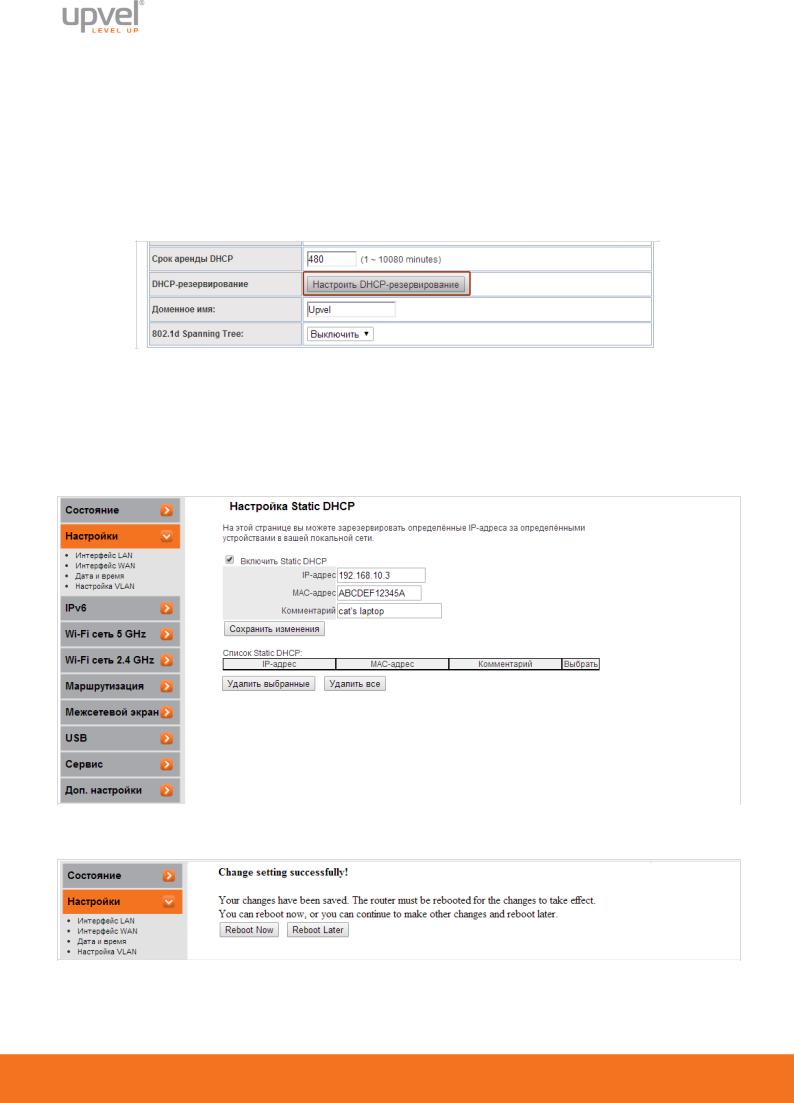
DHCP-резервирование: используя данную таблицу, можно закрепить за клиентским
устройством постоянный IP-адрес. Срок аренды IP-адреса не будет распространяться на клиентов, внесенных в данную таблицу.
DHCP-резервирование
Для того, чтобы включить DHCP-резервирование, сделайте следующее:
1.Нажмите кнопку "Настроить DHCP-резервирование".
2.Поставьте флажок "Включить DHCP-резервирование".
3.Введите желаемый IP-адрес из вашей подсети (192.168.10.xxx для настроек по
умолчанию).
4.Введите MAC-адрес устройства без двоеточий и дефисов.
5.Введите комментарий (не обязательно).
6.Нажмите "Сохранить изменения".
7. Перезагрузите роутер сейчас или позже, чтобы настройки вступили в силу.
21
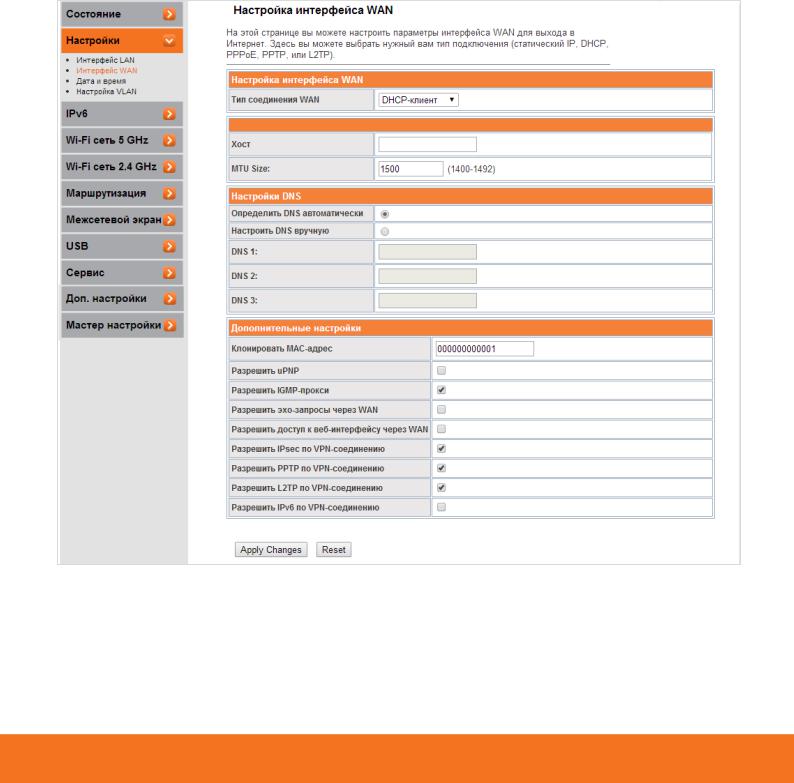
Wi-Fi роутеры UR-825AC, UR-814AC, UR-515D4G, UR-447N4G
Интерфейс WAN
На данной странице вы можете задать параметры подключения к Интернету.
Выберите тип подключения из выпадающего списка: статический IP-адрес, DHCP
(динамический IP-адрес), PPPoE, PPTP или L2TP. Тип подключения Вы можете уточнить у Интернет-провайдера.
Для подключения 3G/LTE/4G-модемов выберите тип подключения "USB3G" и введите конфигурацию из справочных материалов модема или провайдера.
После выбора типа подключения необходимо ввести данные, указанные в договоре с
Интернет-провайдером. Эти данные можно также уточнить в службе технической поддержки Интернет-провайдера.
После ввода всех необходимых данных для выбранного типа подключения нажмите кнопку "Сохранить изменения", чтобы настройки вступили в силу.
Клонировать MAC-адрес: Если Интернет провайдер использует авторизацию абонентов
по MAC-адресам (данную информацию вы можете уточнить в службе поддержки
провайдера), то необходимо ввести в это поле MAC-адрес компьютера, который использовался для выхода в Интернет ранее.
Разрешить доступ к веб-интерфейсу через WAN: данная опция обеспечивает возможность удаленного управления роутером с любого компьютера через Интернет. Для удаленного управления по умолчанию задан порт 8080.
22
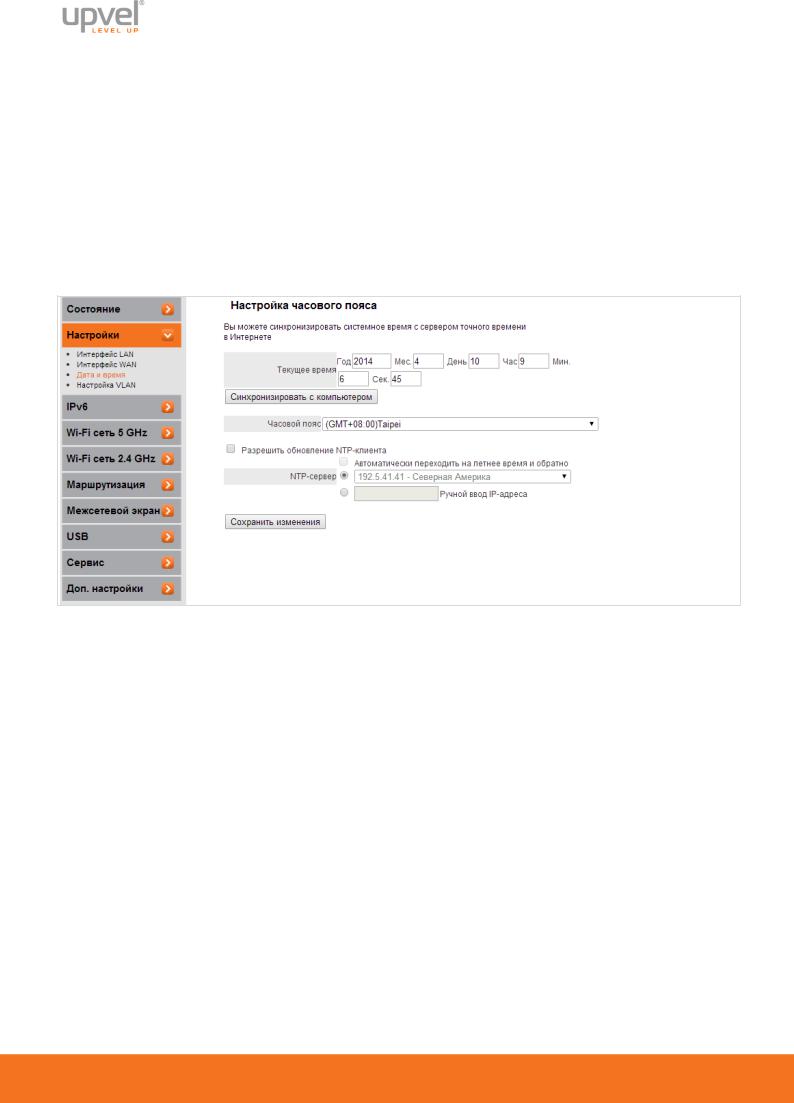
Дата и время
На данной странице Вы можете выбрать часовой пояс, NTP-сервер для синхронизации часов роутера, а также включить или отключить автоматический переход на летнее время
и обратно.
Кнопка "Синхронизировать с компьютером" позволяет синхронизировать часы роутера с часами подключенного компьютера.
Для синхронизации часов роутера с сервером точного времени в Интернете отметьте флажок напротив "Разрешить обновление NTP-клиента", выберите NTP-сервер из
выпадающего списка или задайте его IP-адрес вручную и нажмите кнопку "Сохранить изменения".
23
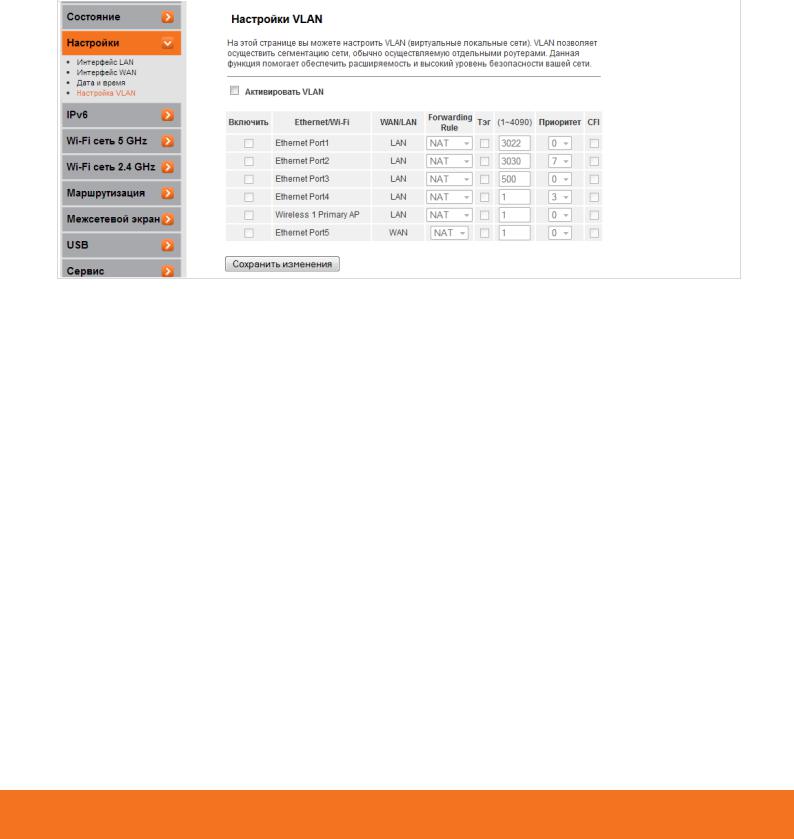
Wi-Fi роутеры UR-825AC, UR-814AC, UR-515D4G, UR-447N4G
Настройка VLAN
На данной странице Вы можете активировать и настроить виртуальные локальные сети.
Отметьте флажок Активировать VLAN, чтобы включить функцию.
На данной странице можно задать правила, в соответствии с которыми роутер будет распределять маркированные VLAN (Virtual Local Area Network) пакеты от провайдера на локальные порты роутера или объединить один из LAN портов в мост с портом WAN для
прохождения трафика без нагрузки на роутер.
24
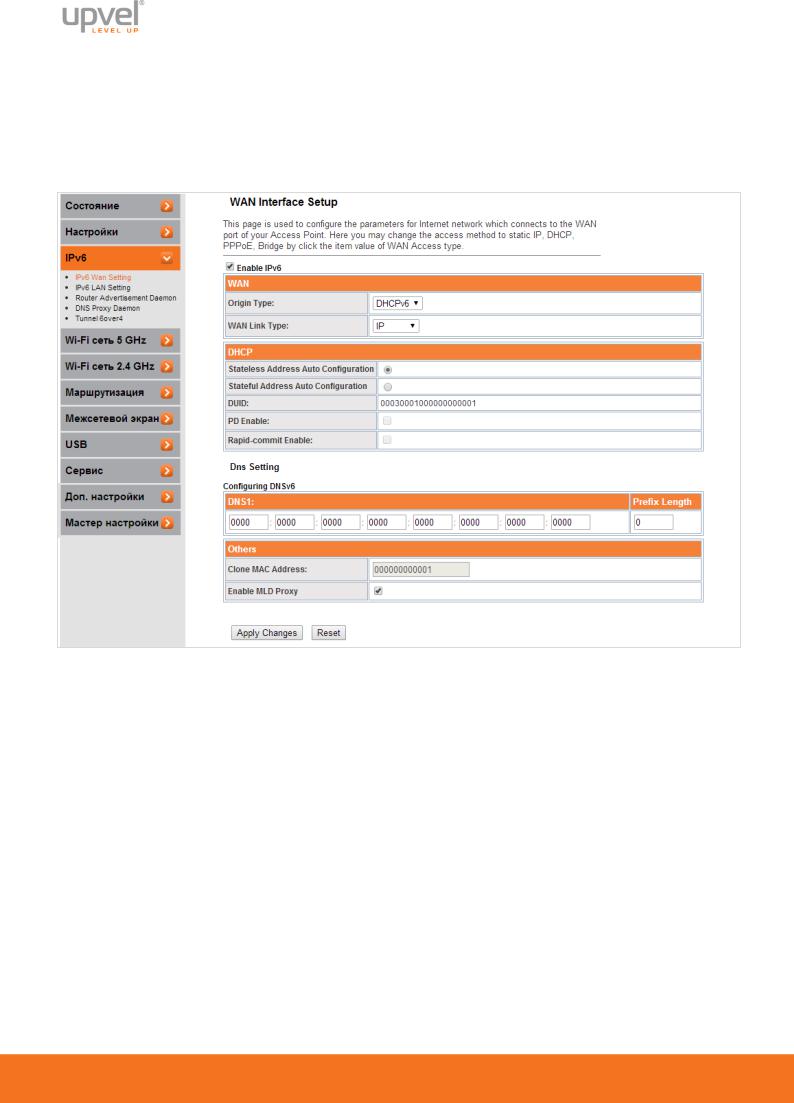
IPv6
Настройка подключения к Интернету
Для подключения к Интернету по протоколу IPv6 вам необходимо сделать следующее. Отметьте галочкой опцию Enable IPv6.
В поле Origin Type выберите DHCP для динамического IP-адреса либо STATIC - для
статического и введите настройки вашего провайдера в соответствующие поля.
25
